Configuración de la visualización del valor medido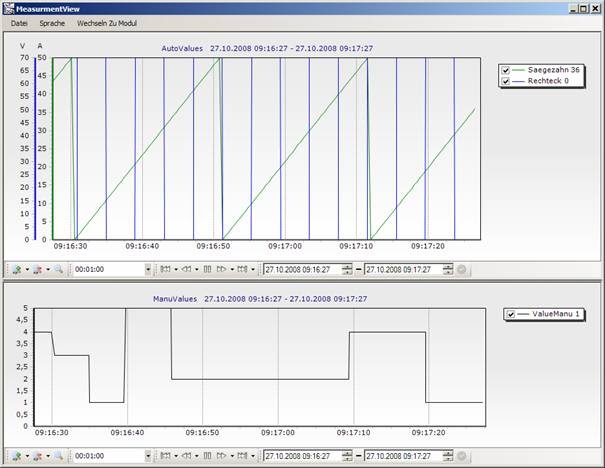
Diseño de la superficie
La visualización del valor medido aparece en la configuración predeterminada con una pantalla de inicio en blanco. Pulsando el botón derecho del ratón, aparece un menú emergente, que proporciona las siguientes funciones:
- Añadir al gráfico
Crea un nuevo gráfico y lo coloca en el panel en el que se ha pulsado.
- Compartir – Horizontal
Divide el panel en el que se ha iniciado en dos subpaneles superpuestos.
- Compartir – Vertical
Divide el panel en el que se ha insertado en dos subpaneles adyacentes.
- Eliminar
Elimina el panel en el que ha aquí.
Configuración del gráfico
Se puede acceder al menú del gráfico haciendo doble clic con el botón derecho en el gráfico en sí o simplemente haciendo clic con el botón derecho en su barra de herramientas. Ofrece las siguientes opciones:
- Navegación
Muestra u oculta la barra de navegación.
- Zoom
Muestra u oculta la barra de zoom.
- Fecha/Hora
Muestra u oculta la barra de fecha y hora.
- Hora
Muestra u oculta la barra de tiempo.
- Configuración
Muestra u oculta la barra de configuración.
- Selección de canales…
Abre la selección de canales.
- Configuración…
Abre el cuadro de diálogo de configuración del gráfico.
- Eliminar
Elimina el gráfico y libera el panel subyacente.
La selección de canales tiene este aspecto:
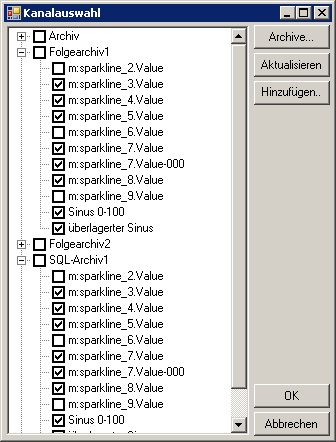 Se muestran todos los archivos del módulo y, subordinadamente, se muestran los canales grabados correspondientes. Al establecer las marcas de verificación, es posible determinar qué canales deben mostrarse en el gráfico. Si un canal ya se ha grabado en varios archivos, se selecciona automáticamente en todos los archivos. A través del archivo de botones… se pueden agregar archivos adicionales externos de módulo. Acerca de la adición… el editor MeasurementLogger se puede iniciar para agregar nuevos canales.
Se muestran todos los archivos del módulo y, subordinadamente, se muestran los canales grabados correspondientes. Al establecer las marcas de verificación, es posible determinar qué canales deben mostrarse en el gráfico. Si un canal ya se ha grabado en varios archivos, se selecciona automáticamente en todos los archivos. A través del archivo de botones… se pueden agregar archivos adicionales externos de módulo. Acerca de la adición… el editor MeasurementLogger se puede iniciar para agregar nuevos canales.
Las opciones del gráfico ofrecen los siguientes ajustes:
- Título
Título del gráfico. Se muestra encima del gráfico.
- actualizar
- Intervalo
Determina el intervalo en el que se debe actualizar el gráfico (es decir, volver a dibujar). Esto es para un mejor rendimiento. Cuanto mayor sea el valor, menor será la frecuencia con la que se actualiza el gráfico, menor será el uso de la CPU.
- Dibujar puntos inmediatamente
Indica si se debe actualizar cada punto nuevo. Si esta configuración está activa, se omite el intervalo de actualización. Si hay problemas de rendimiento, esta configuración debe deshabilitarse.
- Leyenda
- Visible
Determina la visibilidad de la leyenda.
- Ancho
Define el ancho de la leyenda en píxeles. Dependiendo de la longitud de los nombres de canal, el valor debe ajustarse en consecuencia.
- Casillas
Determina la visibilidad de las casillas de verificación.
- Valores predeterminados del eje
- Posición
Determina si los ejes están a la izquierda o a la derecha del gráfico.
- Rejilla
Especifica si se deben dibujar líneas horizontales a partir de los ejes Y del gráfico.
Operación gráfica
En principio, puede moverse en el gráfico con el botón derecho del ratón pulsado y ampliar el gráfico pulsando el botón izquierdo del ratón. Además, están disponibles las siguientes barras:
- Navegación

Con el salto hacia atrás y hacia adelante, puede ‘desplazarse’ a través del gráfico. El factor se puede especificar mediante la flecha DropDown junto a los botones, donde el factor ‘1’ corresponde a una página. El rebobinado hacia delante y hacia atrás se puede utilizar para desplazarse por el gráfico. Se desplaza mientras se pulsa el botón. Aquí, también, la velocidad de desplazamiento se puede determinar por medio de un factor. Con pausa o La reproducción puede pausar el desplazamiento del gráfico con la hora actual o reiniciarse.
- Zoom

El zoom agranda el gráfico, lo aleja. La flecha DropDown se puede utilizar para determinar si el zoom debe afectar solo al eje X, solo al eje Y o a ambos ejes. Unzoom restaura el zoom original.
- Fecha/Hora

Aquí puede especificar dos fechas y horas entre los datos que se mostrarán. La entrada se puede confirmar con Intro o haciendo clic en la marca de verificación.
- Hora

Aquí puede establecer qué intervalo de tiempo debe mostrar el gráfico. Puede seleccionar uno de los valores predefinidos en la lista DropDown o escribir su propio valor. El formato de entrada para un valor independiente es d.hh.mm.ss.f, que es días, horas, minutos, segundos y fracciones de segundo (de uno a siete dígitos).
Comandos
Para la visualización de medición, se puede especificar un grupo de sistemas en el editor en . A continuación, la configuración crea automáticamente el comando de variables de cadena, el estado y el retorno.
Las cadenas de comandos se pueden enviar a la visualización del valor medido a través de la variable de comando. La variable de estado proporciona información sobre el estado del comando procesado actualmente y entra en estado ocupado durante la ejecución de un comando, mientras que el estado está en estado inactivo.
Independientemente del estado, los comandos se pueden pasar todo el tiempo porque los comandos entrantes se almacenan en búfer y se procesan secuencialmente. La transferencia simultánea de varios comandos en una cadena se puede hacer por separado por punto y coma.
Después de introducir la cadena en el búfer, la visualización del valor medido restablece la cadena de comandos. Por lo tanto, la reescritura de la variable de comando requiere esperar hasta que la cadena de comandos esté vacía de nuevo.
La visualización del valor medido procesa los siguientes comandos:
- Bringtofront
Lleva la visualización de medición al primer plano.
- Minimizar
Minimiza la visualización de la medición.
- Ocultar
Oculta la visualización del valor medido.
- Mostrar
Muestra la visualización de la medición (si la ventana es como un icono en la barra de tareas, se llevará al tamaño normal).
- Cerca
Detiene la visualización de medición.
- StayonTop(Arg)
Conjuntos o restablece el atributo «En primer plano».
Arg: verdadero o falso.
- SetAxis (Gráfico, Eje, LeftTime, RightTime)
Establece el rango de visualización de un gráfico para el eje seleccionado. Los parámetros tienen el siguiente significado (el caso no se tiene en cuenta):
Gráfico: Nombre del gráfico tal como aparece en la pantalla.
Eje: Establece el eje al que hace referencia el comando (actualmente solo en la parte inferior).
LeftTime (RightTime): Establece el intervalo de tiempo limitado izquierdo (derecha). El formato corresponde a la marca de tiempo VisXpert (‘HH:mm:ss, dd.MM.yyy’).
- LoadProject (FileName)
Carga un proyecto guardado. En el directorio del proyecto establecido actualmente, se muestra después de un archivo con el nombre especificado (por ejemplo. chart01.xml) y lo cargó, si está presente y es válido.
- En línea (ChartName, Status)
Activa o desactiva el desplazamiento automático de un gráfico del proyecto (estado true o false). Esto cubre el primer gráfico cuyo nombre coincide con ChartName. (El caso no se considera).
- Imprimir (ChartName)
Imprime el gráfico especificado en la impresora predeterminada.
- PrintDlg (ChartName)
Abre el cuadro de diálogo de impresión de TeeChart para el gráfico especificado.
- Exportar (ChartName, nombre de archivo)
Exporta el gráfico especificado al archivo especificado, donde la extensión de archivo determina el formato de archivo. Los siguientes son posibles: .jpg, .xls, .txt, .csv
- ExportDlg (ChartName)
Abre el cuadro de diálogo de exportación de TeeChart para el gráfico especificado.

